JGAurora A5S 3D 打印机零基础食用指南
😢 学院社团活动室里的 3D 打印机尘封已久,查找使用教程比较麻烦,如今重见天光,遂作此篇,以便后人。
注:该 3D 打印机设备型号为 JGAurora A5S,其他使用这种打印机的朋友也可以参考本文。
本指南参考教程:

1. 打印前的硬件调试
1.1 调平
点击 3D 打印机上的 归零 按钮,即可进行调平操作,将喷嘴调整到合适位置即可。
🔎 这台 3D 打印机在被尘封之前已经调试好了,目前暂时还没有遇到需要重新调试的情况
1.2 预热
点击 3D 打印机上的 预热 按钮,点击 + 按钮增大预期温度,然后点击 预热 按钮开始预热。
参考温度值:$PLA \approx 200 \degree C$,$ABS \approx 240 \degree C$
⚠️ 预热后千万不要用身体接触喷嘴!高温危险!⚠️
1.3 检查上料情况
预热完成后,需要检查耗材是否正确进料。
如果耗材并没有连接到进料器上,需要手动连接一下,如下图所示:
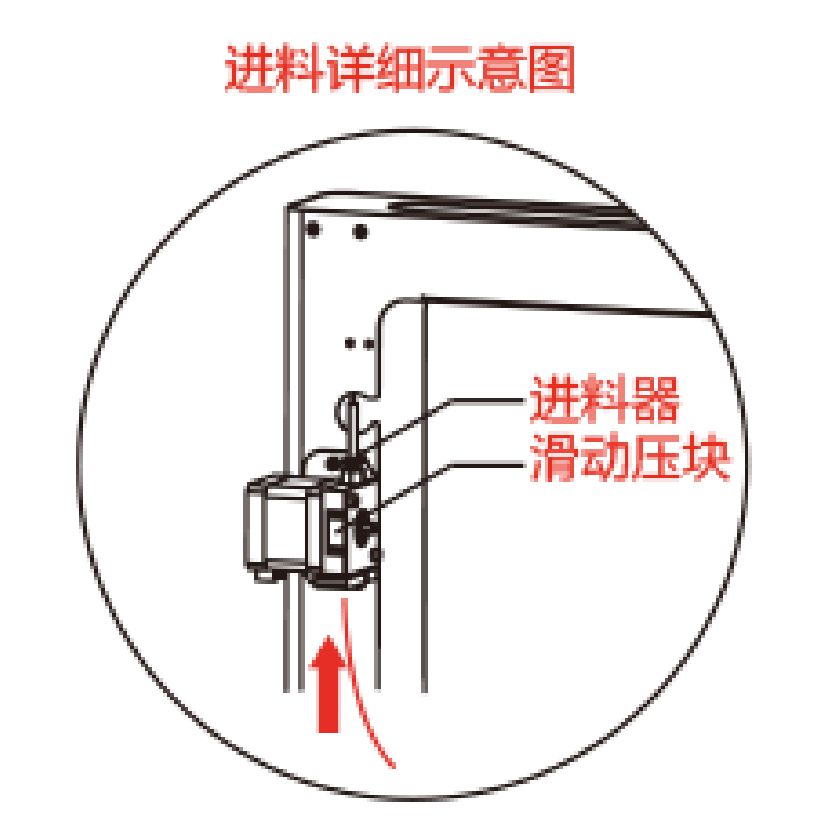

用力将耗材插入进料器,再退出 预热 界面,点击 挤出 按钮,使得进料器不停吸入耗材,待 3D 打印机可以稳定挤出后,即为进料成功。
⚠️ 如果喷嘴位置过低,记得调高一点,否则点击
挤出的时候喷嘴可能会被堵住(
2. 由 .STL 模型文件生成 .gcode 切片文件
.STL文件为 3D 模型文件,既然都用到 3D 打印机了,应该不会不知道这个文件吧 💦
由 .STL 生成 .gcode 切片文件需要用到切片软件,这里使用最热门的一个软件:Cura
2.1 安装 Cura(切片软件)
Cura 是一款由荷兰公司 Ultimaker 开发的 开源 3D 打印切片软件,广泛应用于 FDM(熔融沉积成型)3D 打印机用户中。它以其 易用性、强大功能 和 高度可定制性 而闻名,适用于初学者和高级用户。
Windows
Windows 系统下安装 Cura 可以直接从官网上获取安装包:https://ultimaker.com/software/ultimaker-cura/
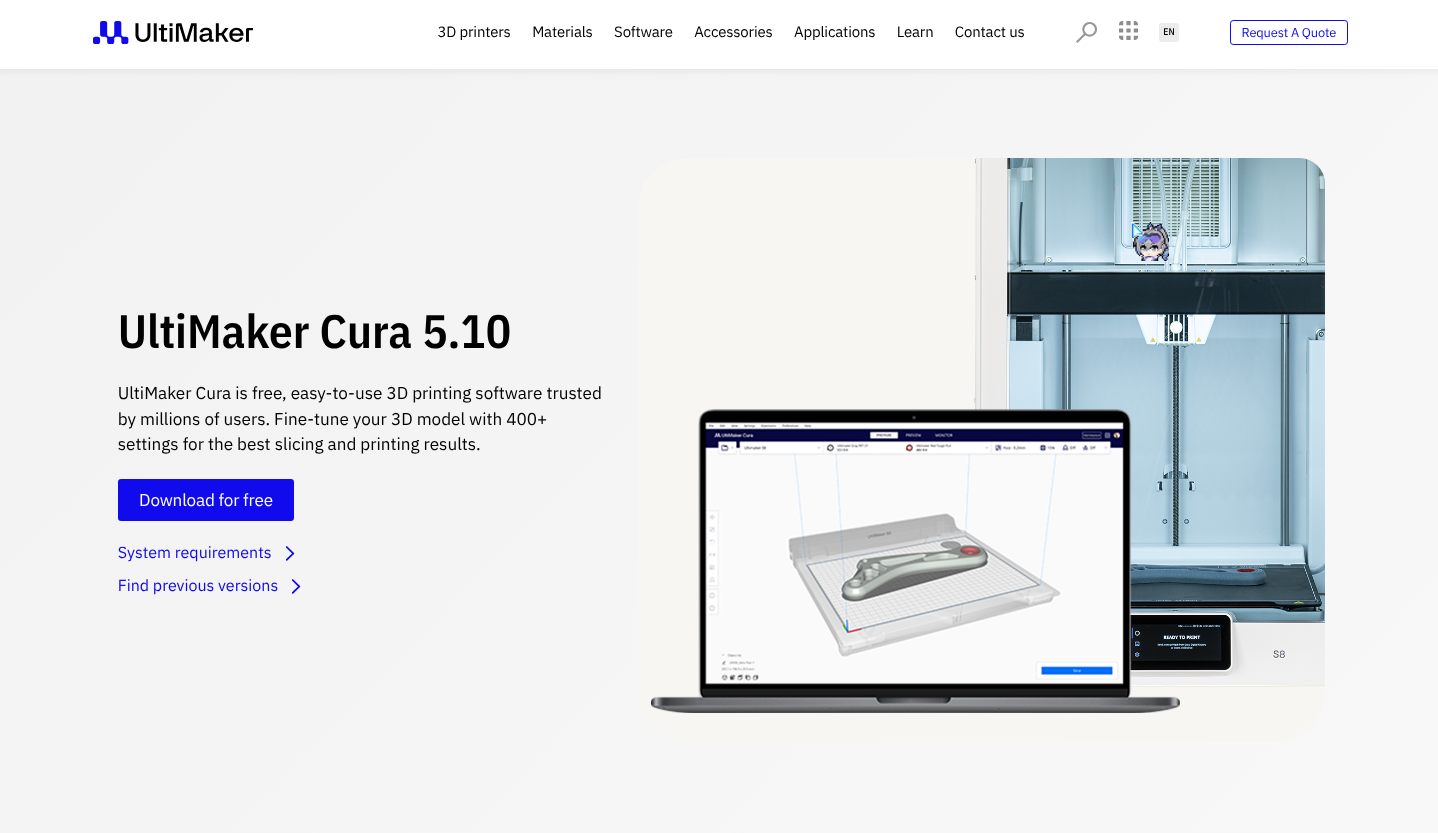
Ubuntu
Ubuntu 系统下执行以下命令以安装:
sudo apt-get install cura
Archlinux
Archlinux 系统下执行以下命令以安装:
sudo pacman -S cura
或者使用 aur:
sudo paru -S cura
⚠️ 注:如果安装时要求选择安装
cura或cura-bin,理论上两者都可以正常使用。(但是小生看了一下,好像两种安装的版本不太一样)
2.2 注册 Cura 账号并登陆
使用邮箱注册即可(小生用的是 Gmail),然后填写必要信息即可。
注册完成后,可以先去激活教育认证(即 Free EDU),激活教育认证后即可免费使用 Cura
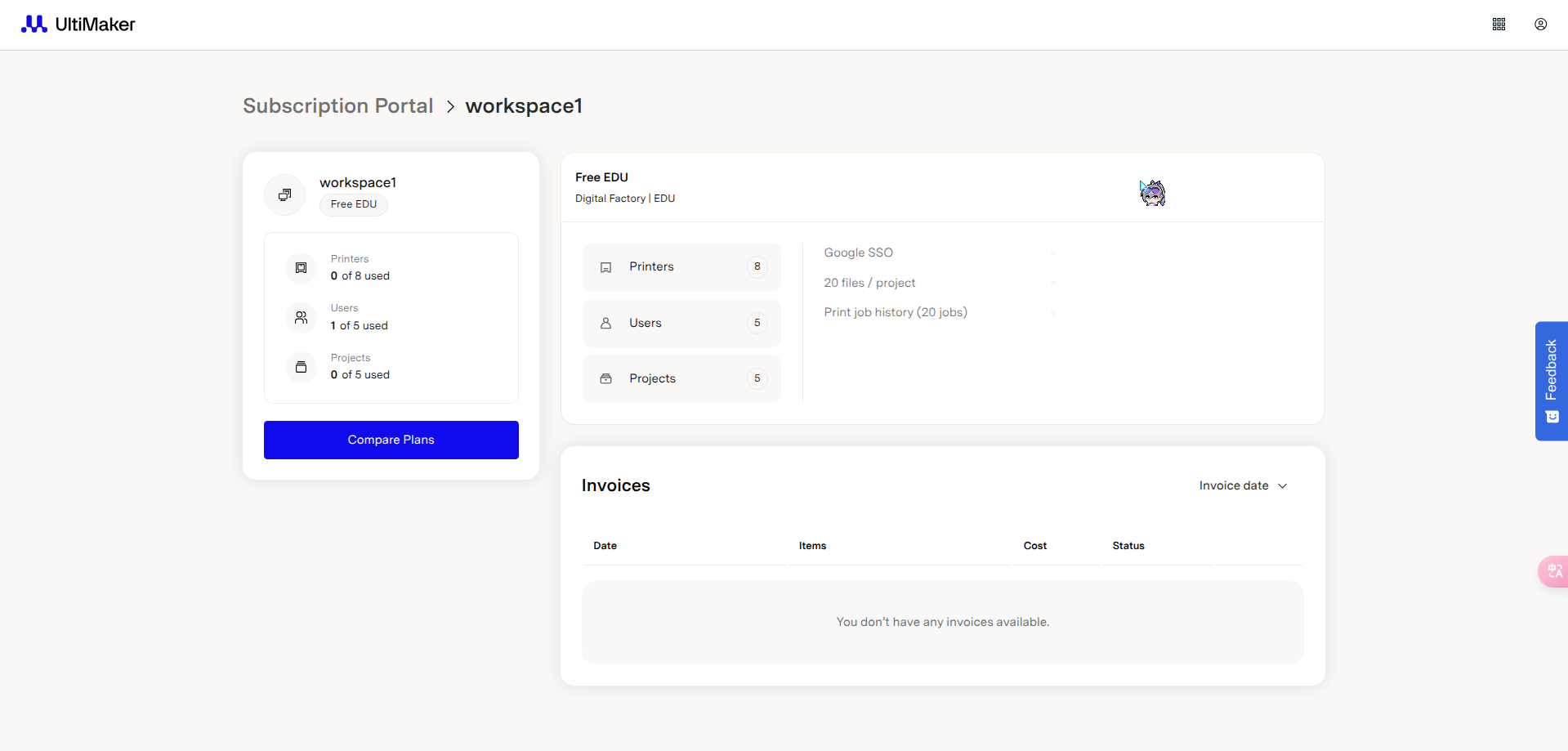
2.3 添加打印设备(Add printer)
- 选择
Non UltiMaker printer - 选择
Add a non-networked printer - 选择
JGAurora→JGAurora A5 & A5S - 点击
Add
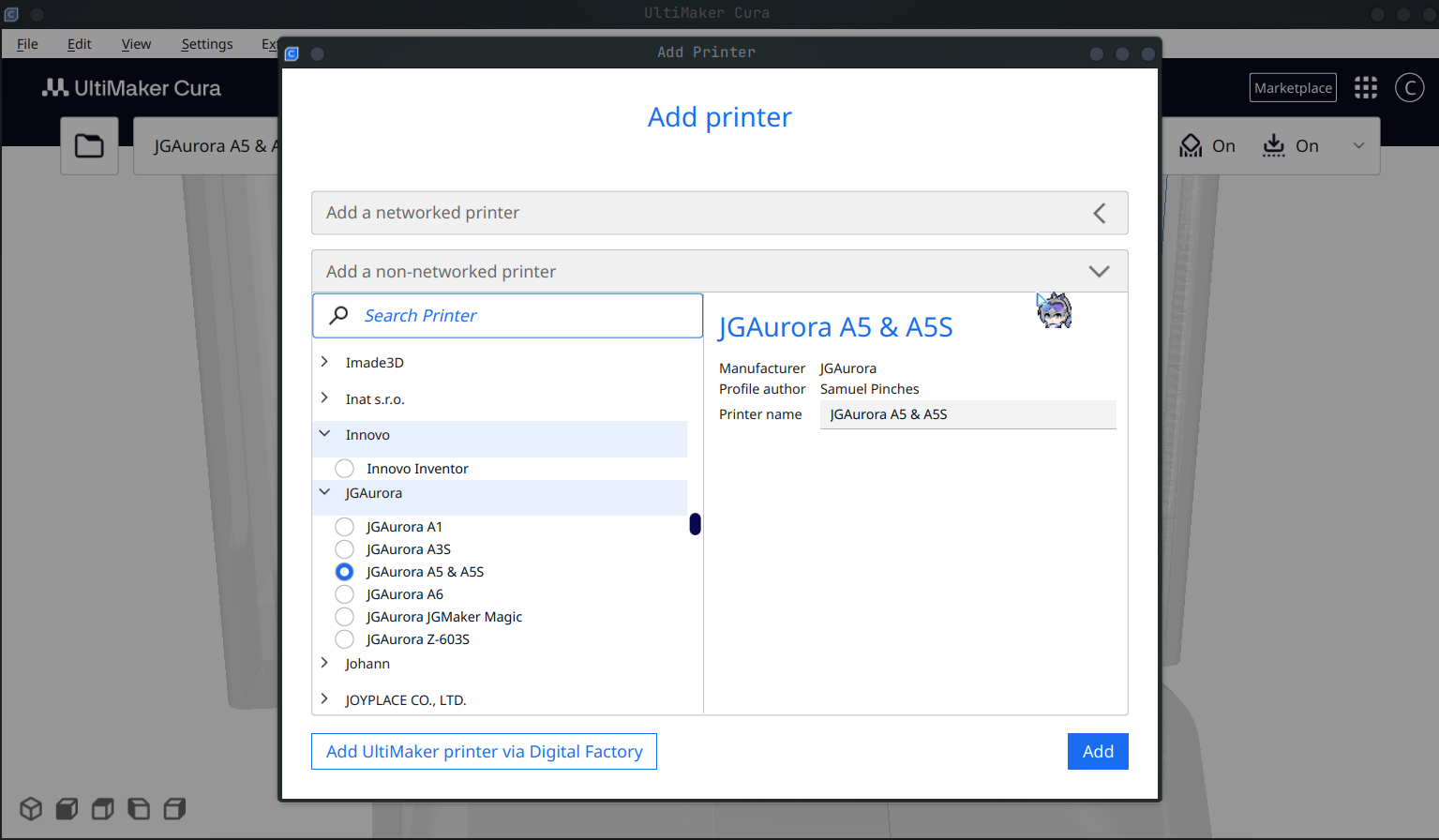
2.4 切片 .STL 文件
点击文件夹图标后,选择自己的 .STL 模型文件,导入后点击 Slice 按钮即可进行切片操作。
切片完成后可以选择 SD 卡导出。
⚠️ 注意:如果想将文件导出到 SD 卡上,需要先将 SD 卡插到读卡器上,然后再将读卡器插入电脑的 USB 接口,如下所示:
3. 导入切片文件 & 开始打印
从上文中的读卡器中取出 SD 卡,将 SD 卡插入到大号读卡器(小生也不知道应该叫什么💦)上,如下所示:
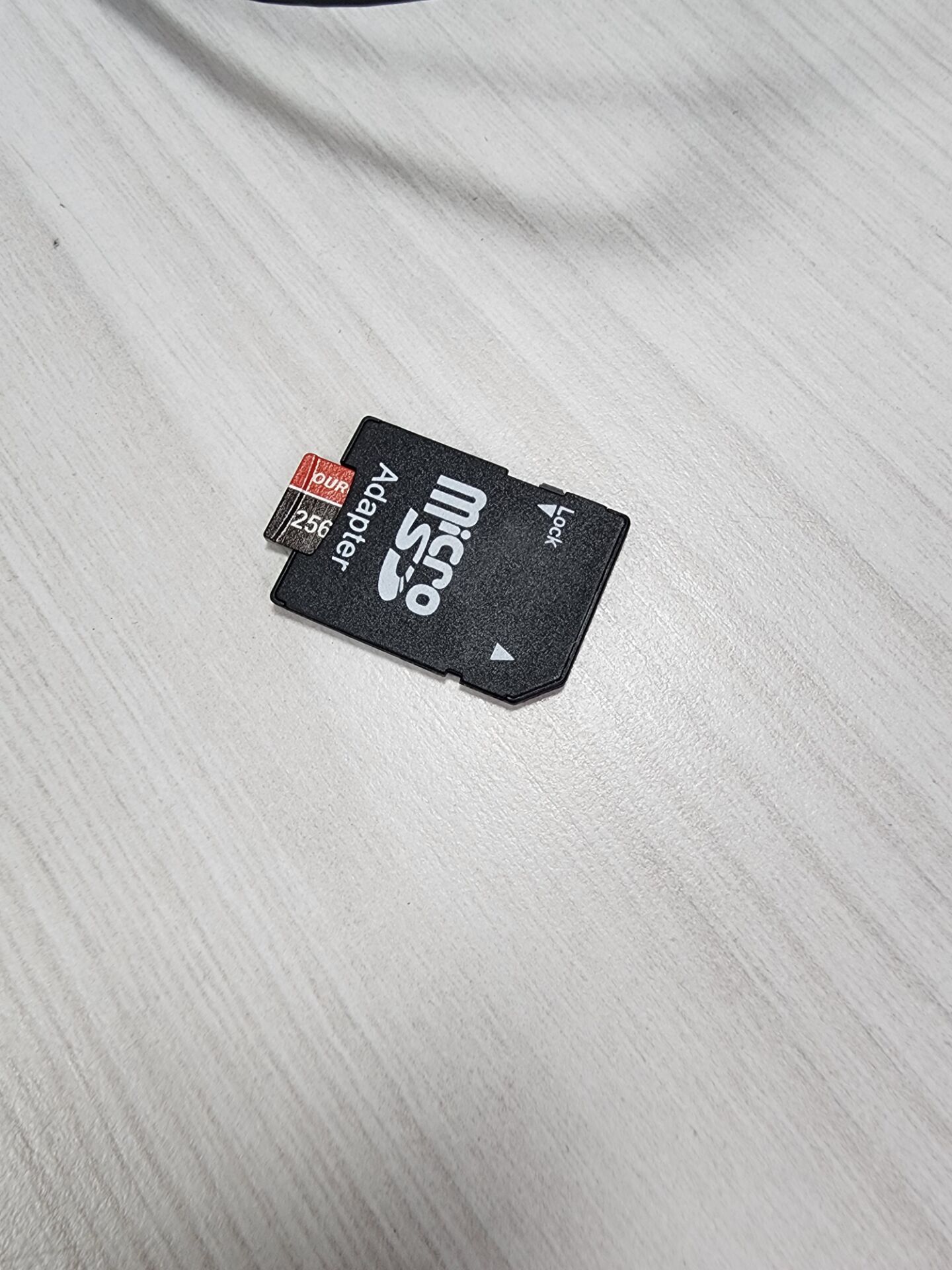
再将这个大号读卡器插到 3D 打印机上,点击 打印 按钮,正常情况下应该就可以看到 .gcode 文件了,选择对应文件即可开始打印~

